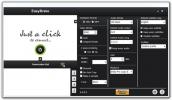Hur man hittar Windows-version och bygger från ISO-filen
Windows 10 finns i flera olika kanaler; Produktion, släpp, Insider Slow Ring, Insider Fast Ring och Insider Hoppa över. Inte alla kanaler tar emot alla bygger. Tillverkningskanalen, till exempel, kommer bara att få den mest stabila, polerade versionen av en Windows-byggnad. Du kan ladda ner en Windows 10 ISO direkt från Microsoft. Om du redan har en ISO-konstruktion kanske du vill hitta Windows-versionen och bygga att den kommer att installeras. Så här kan du kontrollera båda från ISO-filen utan att installera den.
Detta fungerar på alla Windows ISO-filer. Om du har en ISO-fil för Windows 7 eller Windows 8.1 fungerar samma trick. Om du redan har gjort det brände ISO-filen till en USB-enhet, kan du fortfarande använda den här metoden för att hitta Windows-versionen och bygga utan att installera OS.
Windows-version och bygga från ISO-filen
Om du har en ISO-fil, högerklicka på den och välj Mount från snabbmenyn. Om du redan har bränt ISO-filen till en USB (och tagit bort den), anslut USB-enheten till ditt system.
När du har anslutit USB-enheten, eller monterade ISO-filen, öppna den och leta efter en fil med namnet setup.exe. Högerklicka på den och välj Egenskaper från snabbmenyn. Gå till fliken Detaljer där Windows-versionen och build kommer att listas. Om du inte är säker på vilket Windows det kommer att installera, dvs. Windows 10 eller 7, kommer du att kunna berätta från samma flik vilken Windows ISO du har.

Om ISO-filen inte har skadats eller manipulerats, kommer informationen du ser på fliken Detaljer att vara korrekt. Om du inte är säker på om ISO-filens äkthet kanske du inte vill använda den för att installera ett operativsystem på din dator. Använd detta trick bara om du har en tillförlitlig ISO som du laddat ner själv och informationen kommer att vara korrekt.
Detta trick kanske inte fungerar på ISO-filer för andra operativsystem. macOS skickas inte som en ISO-fil men Linux-distributioner är det. Vi testade detta på en ganska daterad ISO för Ubuntu men EXE hade inte information om vilken version av Ubuntu den skulle installera och vilken byggnad den var.
Om du har installationsmedia för ett annat operativsystem kommer det troligtvis att ha en egen inbyggd mekanism för att kontrollera versionen eller byggnummer. Vissa ISO-filer har versionen och byggnummer i filnamnet så det är också ett bra ställe att kontrollera.
Sök
Nya Inlägg
EasyBrake: Enkel videokonverterare med ett klick baserat på HandBrake Engine
Jag har använt mediekonverterare så länge som min första inresa til...
Ändra volym, skärmens ljusstyrka med gratis skärmkontroller
Volmouse är ett program från NirSoft, som är byggt för de användare...
Hur man fixar Skype-kamera som inte fungerar i Windows 10
Det finns flera skäl till varför din Skype-kamera inte fungerar. Fr...